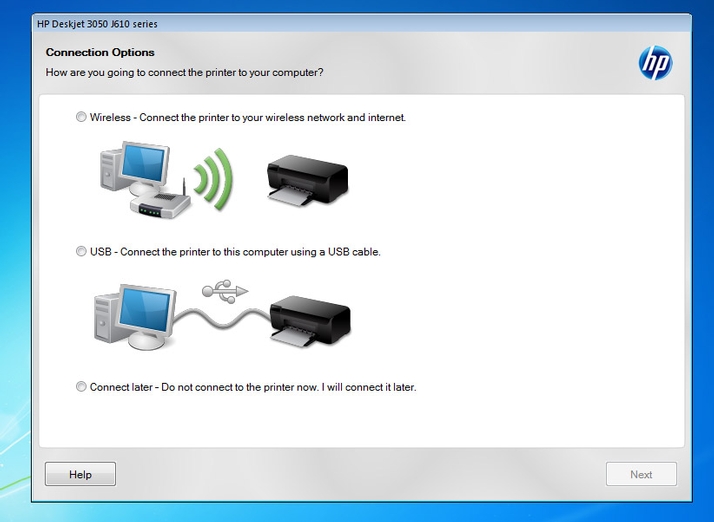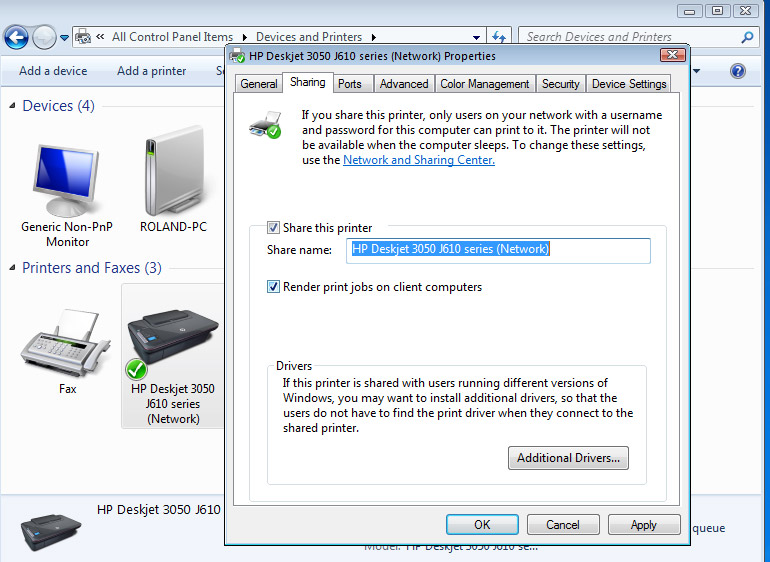Ağların avantajlarından biri yazıcılar gibi kaynakları paylaşmanın mümkün olmasıdır. Evde veya ofiste yalnızca bir kişi herkes tarafından kullanılabilir. Ağ kullanımı için ayarlama işlemi hızlı ve kolaydır. Size nasıl olduğunu gösteriyoruz.
Ağların avantajlarından biri yazıcılar gibi kaynakları paylaşmanın mümkün olmasıdır. Evde veya ofiste yalnızca bir kişi herkes tarafından kullanılabilir. Ağ kullanımı için ayarlama işlemi hızlı ve kolaydır. Size nasıl olduğunu gösteriyoruz.
PDF’ler çevrimiçi belgeler ve formlar mağazalardan e-postayla gönderilen makbuzlar çevrimiçi fotoğraf albümleri vb. Sayesinde alıştığımızdan daha az baskı alıyoruz ancak bazen gerçekten basılı bir kopya basmamız gerekiyor. Evde veya ofiste her bilgisayar veya tablet için bir yazıcı satın almanın bir anlamı yoktur ve herkesin paylaşabileceği bir tane olması çok daha iyidir. Bu sadece gereken yazıcı sayısını azaltmakla kalmaz daha az harcama yaparken daha iyi bir tane de satın alabilirsiniz. Ayrıca bkz: iPhone veya iPad’den nasıl yazdırılır
Bir yazıcı bir ağ üzerinde paylaşılabilir ve herhangi bir bilgisayar tablet veya akıllı telefon belge fotoğraf ve daha fazlasını basmak için bunlara erişebilir. Bir yazıcıyı ağa bağlamanın iki yolu vardır böylece paylaşılabilir ve bir bilgisayara takılabilir ve bilgisayar paylaşılabilir veya doğrudan ağa bağlanabilir. Herhangi bir bilgisayar USB bağlantı noktasına takılı olan yazıcıyı paylaşabilir ve bilgisayarın açık olmasını sağlayarak tahriş edebilecek bir sınırlama olabilir ağdaki herhangi bir bilgisayar buna bağlanabilir ve yazdırabilir. Ağ kablosuz veya kablolu olabilir ve yazıcılar geleneksel Windows dosyası ve yazıcı paylaşımı kullanılarak veya Windows 7 / 8’in Ana Grupları kullanılarak paylaşılabilir.
Yazıcıyı doğrudan ağa bağlamak bilgisayar gerektirmemesi avantajına sahiptir. İhtiyacınız olan tek şey bir ağ bağlantısı ve bu kablolu veya kablosuz olabilir. Yazıcılarda Wi-Fi giderek daha yaygın ve hatta bütçe modellerinde bile bulunuyor. Yine de yapılandırılmaları gerekir ve SSID’yi (ağ adı) ve WPA güvenlik anahtarını bilmeniz gerekir.
Birçok ev yönlendiricisi ve yazıcı WPS’yi (Kablosuz Korumalı Kurulum) destekler. Yönlendirici üzerindeki WPS düğmesine basın yazıcının LCD menüsünde WPS’yi seçin ve aygıt ağ kullanımı için otomatik olarak yapılandırılır. Ardından yazıcı yazılımını bilgisayara yükleyin. WPS mevcut değilse ağ bilgilerini girmek için yazıcının LCD menüsü kullanılır veya bir PC’nin USB portuna takıp bir USB yazıcı gibi yüklersiniz. Kurulum sırasında Wi-Fi için yapılandırılmış ve USB kablosu daha sonra çıkarılmıştır.
Özellikle ofis kullanımı için olan birkaç yazıcıda kablolu bir Ethernet bağlantısı için bir ağ bağlantı noktası bulunur. Yazıcıyı doğrudan yönlendiricinize bağlayın veya yönlendiriciniz farklı bir odadaysa bazı güç hattı ağ bağdaştırıcılarını kullanın. Ardından yazıcı sürücüsünü her bilgisayara yüklemeniz gerekir.
Wi-Fi veya LAN arayüzü olmayan bir yazıcıya ağ bağlantısı eklemek de mümkündür ancak maliyeti ekler ve yeni bir yazıcı satın alıyorsanız Wi-Fi veya Ethernet’li bir ürüne gidin. ‘Baskı sunucusu’ için arama yaptığınızda TP-Link’in Tek USB 2.0 Bağlantı Noktası Hızlı Ethernet Baskı Sunucusu gibi cihazları bulacaksınız. Yönelticiye bir USB yazıcı ve LAN kablosu takın ve cihaz ağda yaklaşık £ 20 için. Wi-Fi özellikli baskı sunucuları birden fazla yazıcı için soketler ve daha pek çok özellik mevcuttur.
Doğrudan Android tabletlerden ve akıllı telefonlardan kablosuz bir yazıcıya yazdırmak için Epson Canon HP veya Samsung’tan bir uygulamaya ve bir Wi-Fi yazıcısına ihtiyacınız var. Google Cloud Print bilgisayara bağlı herhangi bir desteklenen yazıcıya yazdırır. İPhone’lar ve iPad’ler için destek daha sınırlıdır ve AirPrint’i destekleyen yazıcılar gerektirir. Alternatif olarak Lantronix’in xPrintServer Home Edition gibi bir kutuyu satın alabilirsiniz bu £ 80 civarındadır ve iPad veya iPhone’unuzdaki neredeyse tüm yazıcılara yazdırmanıza olanak tanır.
Bir yazıcıyı ağınızda paylaşmaAğ ağ yazıcısını kurma ve paylaşma
Adım 1. Bir kablosuz veya USB yazıcınız olsun ilk adım sürücüyü yüklemektir. Yazıcılarla birlikte verilen CD’ler her zaman güncel değildir ve en son yazıcı yazılımını üreticinin web sitesinden indirmek en iyisidir.
Adım 2. Yazıcıların yazılımı değişir ve bu HP’den yalnızca bir örnektir. Yazılım yüklenirken bu noktada durur ve bir kablosuz veya USB yazıcınız olup olmadığını sorar. Wi-Fi seçeneğini seçin ve işleminiz bitti ancak bir USB yazıcı ile devam edeceğiz.
Adım 3. Yazıcıyı yükledikten sonra Denetim Masası Ağ ve Paylaşım Merkezi Gelişmiş Paylaşım ayarları’nı açın. Ağ bulmayı dosya ve yazıcı paylaşımını ve ortak klasör paylaşımını açın. Basitlik için aşağı kaydırın ve parola korumalı paylaşımı kapatın.
Adım 4. Kontrol Paneli Aygıtlar ve Yazıcılar’ı açın. Yeni yüklediğiniz yazıcıya sağ tıklayın ve Özellikler’i seçin. Paylaşım sekmesinde Bu yazıcıyı paylaş seçeneğini işaretleyin. Yazıcı adı otomatik olarak eklenir ancak örneğin Bob’un Paylaşılan Yazıcısı olarak değiştirebilirsiniz.
Adım 5. Bir Windows 8 PC’ye geçiş yapalım paylaşılan yazıcıyı ekleyelim. Denetim Masası Aygıtlar ve yazıcılar’ı açın ve Yazıcı ekle’yi tıklayın. Kablosuz bir yazıcı buldu ancak bulunmazsa ne yapılacağını görelim İstediğim yazıcı listelenmemiş.
Adım 6. Adına göre bir paylaşım yazıcısı seçin öğesini seçin. Sağdaki Gözat düğmesini tıkladığınızda ağdaki tüm bilgisayarlar listelenir. Yazıcıyı içeren bilgisayara tıklayın ve yazıcıyı seçin. Gerisi kolaydır ve yazıcı otomatik olarak kurulur.